
Audio del mac non funziona
Improvvisamente l’audio del Mac non funziona più? Nessun problema, ecco la soluzione che fa al caso vostro! Se non si tratta di un vero problema hardware, e in tal caso vi consiglio di controllare seguendo questa guida, si risolve in pochissimo tempo.
COME E PERCHÉ SI MANIFESTA IL PROBLEMA
| Solitamente il problema si verifica dopo aver collegato cuffie e/o altoparlanti al vostro computer, e non si riesce ad alzare il volume in nessun modo, poiché se ci si prova appare un segnale di divieto d’accesso simile ad un cartello stradale (immagine a fianco). |
COME RISOLVERLO
Adesso elenco tutta una serie di procedure che possono essere utili in questi casi, dato che una vera e propria soluzione non c’è, in quanto il problema può derivare da tanti motivi diversi.
Metodo software
- Scollegate cuffie o altoparlanti esterni.
- Andate in Preferenze di sistema -> Suono.
- Adesso aprite la scheda “Uscita” e guardate nel box sotto la voce “Scegli un dispositivo[…]”.
- La situazione dovrebbe apparirvi come nell’immagine qui sotto:
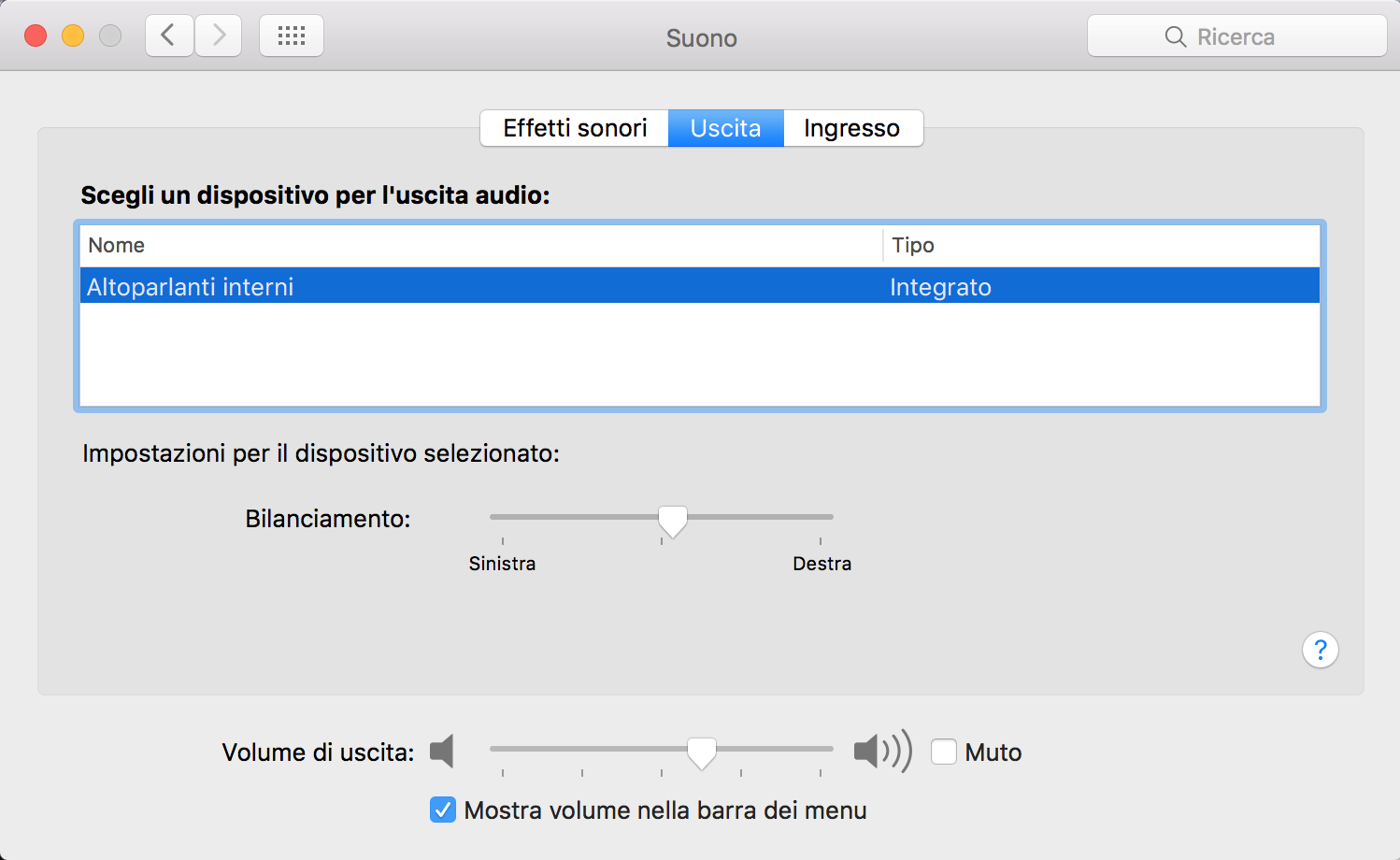
- Qui i problemi possono essere due:
- Se non è selezionata la riga “Altoparlanti interni“, dovete selezionarla.
- Se l’audio è impostato su “Muto“, dovete deselezionare l’opzione.
- Stessa cosa potete/dovete farla per la scheda “Effetti sonori” se anche lì avete problemi.
Metodo manuale
Più che un metodo, adesso illustrerò una serie di procedure semplicissime che possono a volte risolvere il problema (consigliatemene tante altre nei commenti in base alla vostra esperienza!):
- Reinserite semplicemente ciò che ha causato il problema, ovvero o cuffie, o altoparlanti, ecc…
- Aprite iTunes e cercate di alzare il volume tenendo aperta l’applicazione.
- Muovete abbastanza insistentemente il Jack delle cuffie inserite, oppure toglietelo e reinseritelo più volte finché l’audio non parte; questo sistema pare funzionare nella maggior parte dei casi.
- Inserite dentro uno stuzzicadenti e muovete delicatamente.
- Alcune volte succede che si rompa la punta dello spinotto delle casse o auricolari inseriti all’interno dell’uscita audio del Mac, quindi in questo caso bisogna rimuovere il pezzettino in questione.
- Se è presente un led rosso in prossimità dell’uscita audio, allora il Mac dovrebbe essere portato in assistenza.
Consigliate nei commenti altri metodi se anche a voi l’audio del Mac non funziona!
Se la guida vi è stata utile, un Mi Piace alla pagina Facebook e/o all’ articolo è sempre gradito. Grazie mille.
Dottore in Ingegneria Informatica.
Contattatemi sui miei Social Network e sul mio Sito personale per collaborazioni, proposte di lavoro e altre informazioni!







